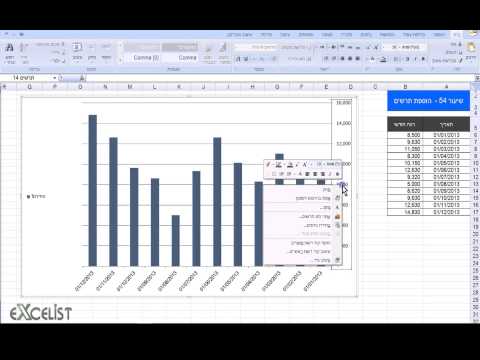גדר קישור שרשרת אינה תמיד אטרקטיבית בתמונה, אך יתכן שלא תבין שהיא הייתה בזריקה שלך עד שתבדוק אותה מאוחר יותר. החדשות הטובות הן שיש דרכים להסיר אותן. המשך לקרוא כדי לגלות כיצד!
צעדים

שלב 1. פתח את התמונה בפוטושופ ושכפל אותה

שלב 2. פתח שכבה חדשה וריקה CtrlN

שלב 3. בחר בכלי המברשת
הגדר אותו ל -100% קשיות, 100% אטימות ו -100% זרימה.

שלב 4. צייר מעל הגדר
על השכבה הריקה, בעזרת כלי המברשת, צייר מעל חתיכות הגדר שתרצה להסיר.
- לחץ במקום שבו ברצונך להתחיל קו ישר.
- החזק את המקש ⇧ Shift ולחץ בסוף המקום שבו אתה רוצה את הקו הישר. זה ימתח קו ישר לחלוטין. אתה יכול להשתמש בשיטה זו לרוב העבודה שלך. זה יהיה הרבה קצוות ישרים, לא רק אחד.

שלב 5. בצע זאת עד שכל השורות שלך יכוסו שברצונך להסיר

שלב 6. לחץ על סמל העין שאתה רואה ליד השכבה הריקה עם הקווים עליה
בדרך זו, לא תהיה לך חבורה של שורות על התמונה שלך.

שלב 7. החזק את המקש Ctrl ולחץ על סמל השכבה בתיבת הדו -שיח שכבה
פעולה זו תבחר את הקווים שציירת.

שלב 8. לחץ על התמונה שאתה מנקה

שלב 9. עבור אל עריכה >> מילוי מודע לתוכן
.. ולחץ עליו.

שלב 10. לחץ על אישור כאשר תתבקש לדגום את התמונה ולאחר מכן צייר מאיזה אזור של התמונה שברצונך לצייר מהמילוי המודע לתוכן

שלב 11. לחץ על אישור בתחתית תיבת הדו -שיח והמתן
יידרשו מספר שניות (תלוי במחשב שלך) עד שהמילוי יושלם.